Содержание:
Активация «Режима стримера»
Давайте с самого начала разберемся с тем, как вообще включается «Режим стримера» в Discord, а затем обсудим основную функциональность этого режима и настройки, которые можно поменять. Прежде всего стоит заглянуть в основные настройки профиля, поскольку именно там находится переключатель, отвечающий за активацию данного режима.
- Для этого нажмите по значку шестеренки, который расположен в правом углу панели управления активностью.
- После перехода в основные параметры слева отыщите «Режим стримера» и выберите этот раздел.
- В нем вы найдете переключатель «Включить режим стримера», который и отвечает за его активацию. Вы можете все время переходить сюда и включать данный режим, если такой метод кажется вам удобным.

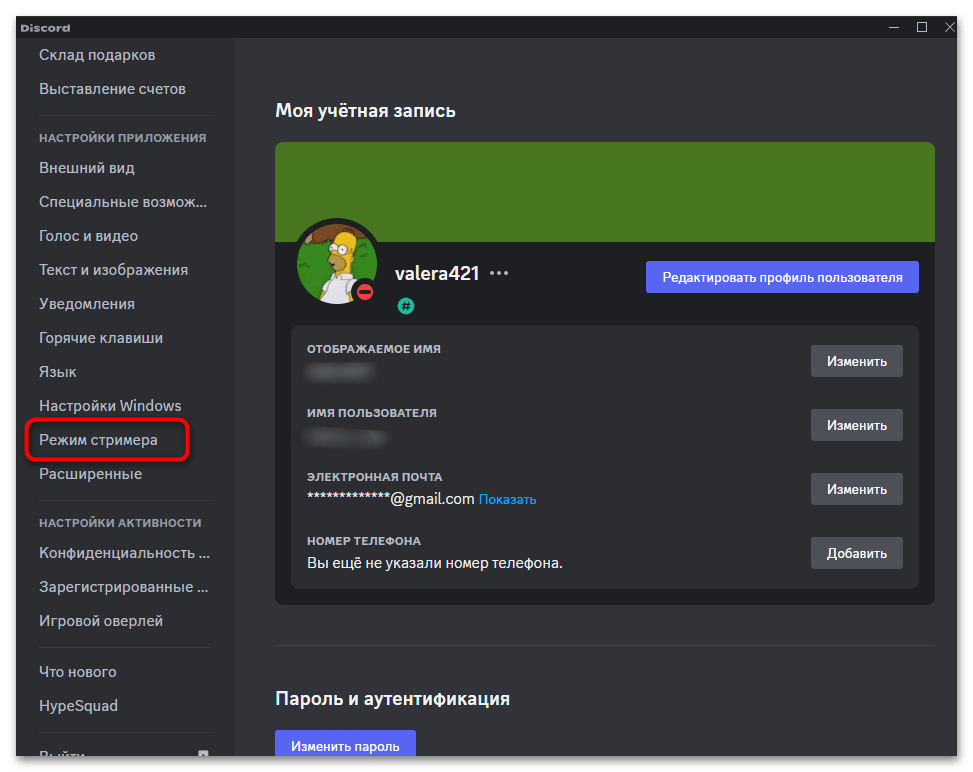

Настройка горячей клавиши для активации «Режима стримера»
Процесс активации «Режима стримера» можно значительно ускорить, если не хотите, чтобы это действие производилось автоматически, о чем мы еще поговорим при разборе основных функций режима. Для этого разработчики Дискорда позволяют создать новую горячую клавишу, назначить на нее комбинацию и соответствующее действие. В следующей инструкции вы получите пошаговое представление того, как осуществляется эта задача.
- В том же окне с настройками профиля перейдите к разделу «Горячие клавиши» и нажмите левой кнопкой мыши по кнопке «Добавить горячие клавиши».
- Обязательно активируйте новое действие, чтобы его можно было использовать в дальнейшем при работе с Дискордом.
- Далее разверните список «Действие» и из него выберите «Вкл./выкл режим стримера». Именно за это и будет отвечать далее назначаемая клавиша.
- Для ее выбора понадобится кликнуть по «Установить горячую клавишу».
- Далее нажмите одну свободную клавишу или целое сочетание, которое должно отобразиться в форме.
- На этом создание горячей клавиши для переключения «Режима стримера» завершено. Вы можете в любой момент использовать ее, когда собираетесь запускать прямые трансляции.
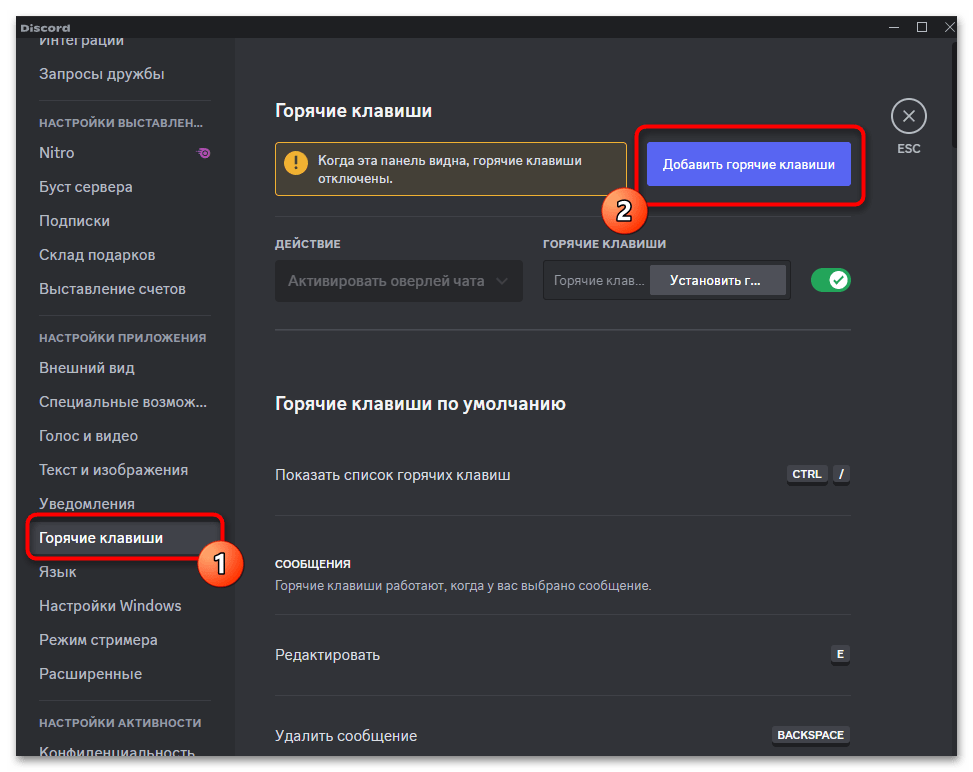
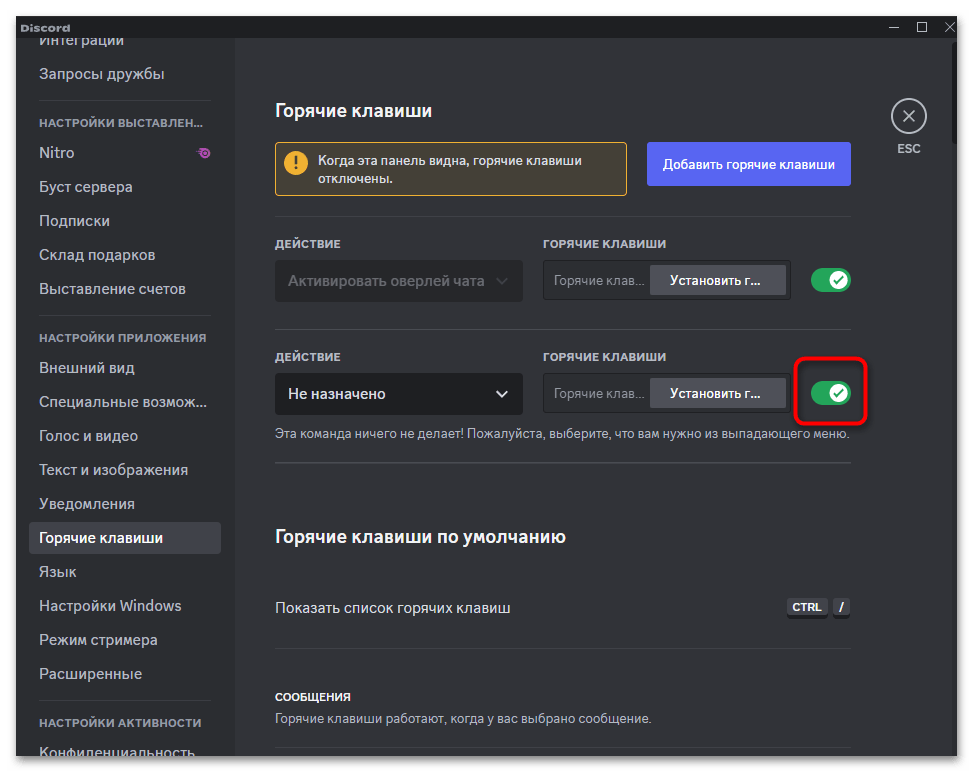
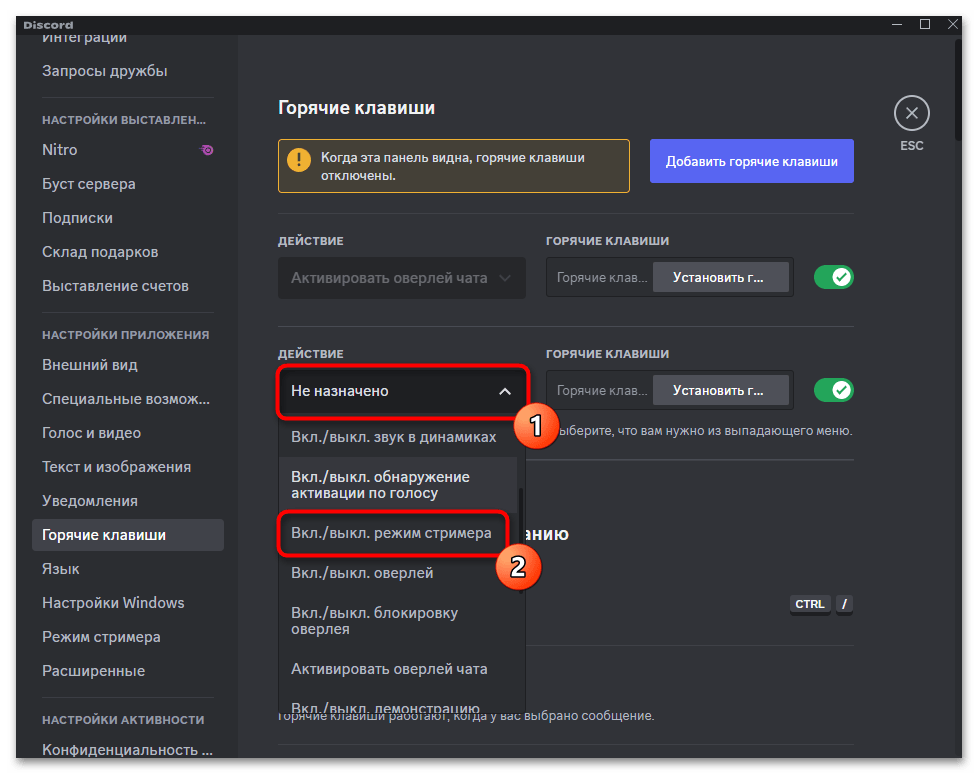
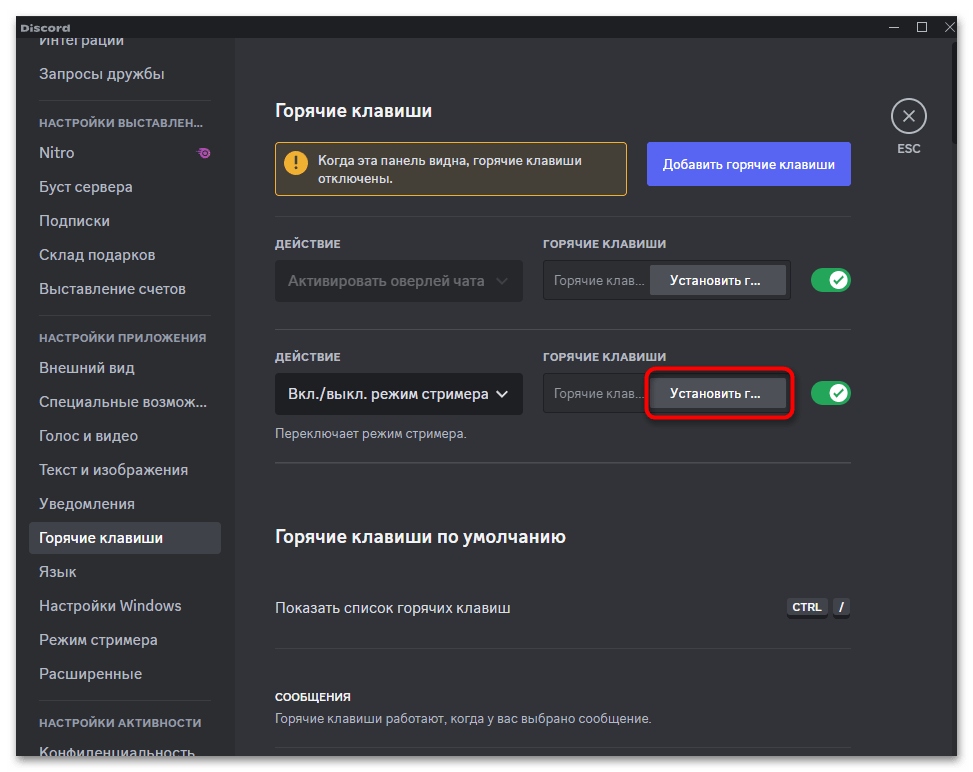
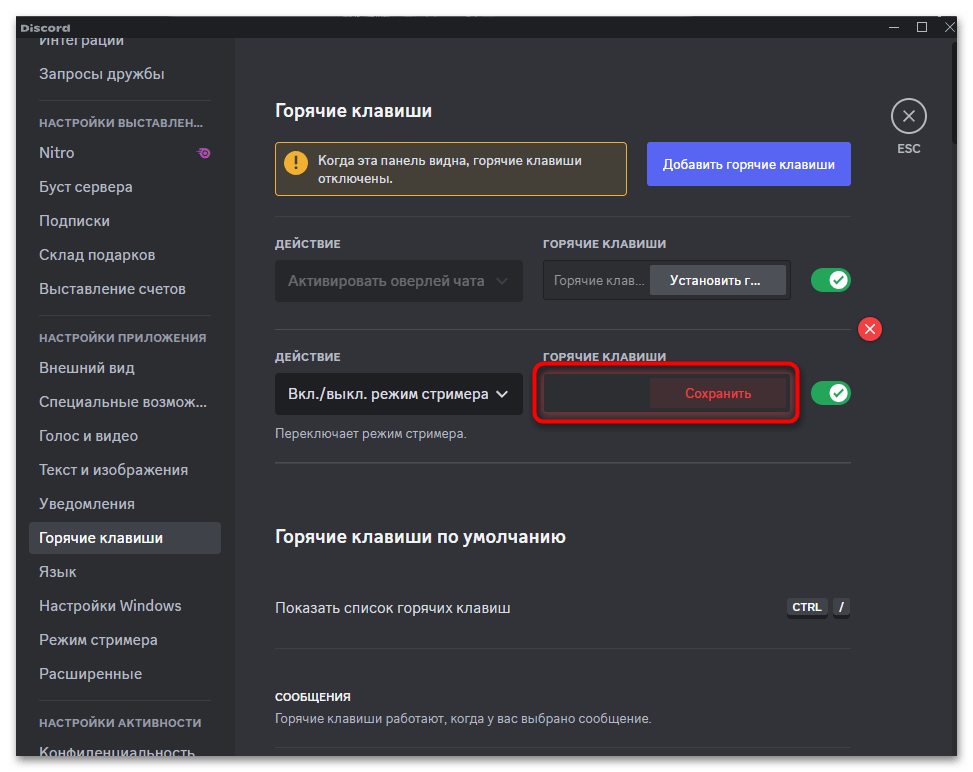
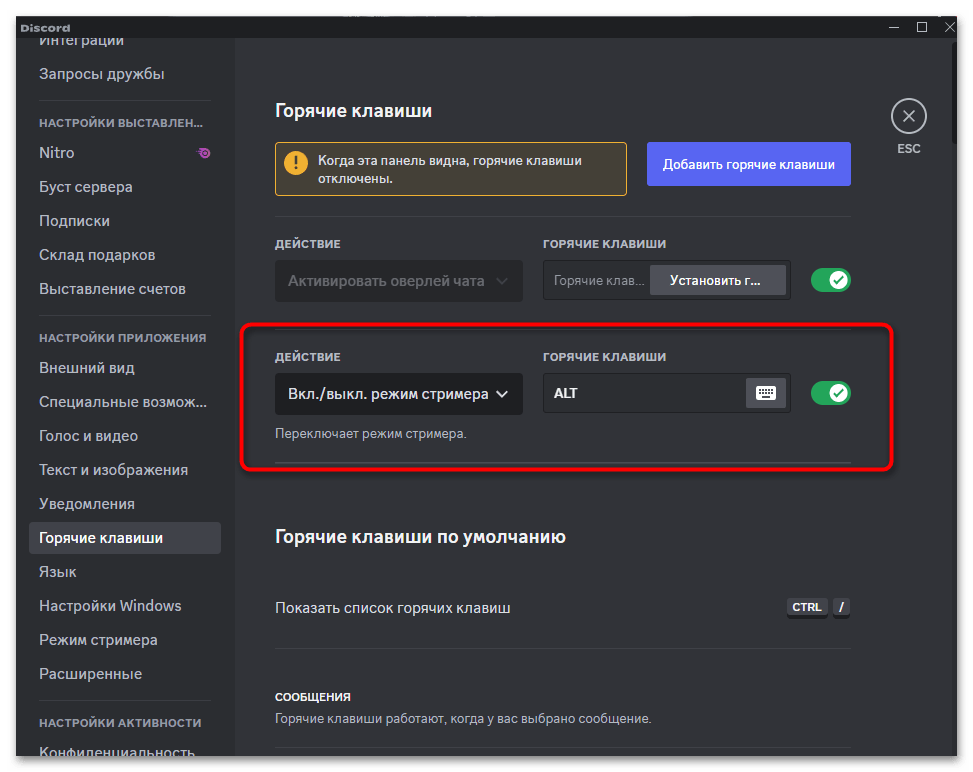
Настройка «Режима стримера»
Просто так активировать «Режим стримера» в Дискорде недостаточно, поскольку для него сразу же будут применены все доступные функции, что актуально далеко не для всех пользователей. Далее мы по очереди разберем каждую настройку, а вы сможете решить, какую из них стоит активировать, а какую нужно оставить отключенной при использовании рассматриваемого режима.
- Находясь в соответствующем разделе с настройками, вы получите предложение включить или отключить автоматическое переключение в «Режим стримера». Функция срабатывает в тот момент, когда программа обнаруживает запуск OBS или XSplit. Учитывайте, что с другим софтом для проведения прямых трансляций могут быть проблемы, поэтому обязательно тестируйте автоматическое переключение перед тем, как выходить в прямой эфир.
- Далее идет группа настроек для отображения той информации, которая не должна попадать на глаза зрителям. Можете настроить скрытие личных сведений, чтобы никто не увидел вашу электронную почту, цифровой тег и заметки. Обычно эта настройка всех остается включенной, поскольку довольно полезна в работе стримеров. Что касается «Скрыть ссылки-приглашения», то этот параметр по большей части нужно включать в тех случаях, когда вы просматриваете информацию на своих или сторонних серверах во время стримов и не хотите, чтобы кто-то увидел активные ссылки-приглашения и несанкционированно присоединился к группе.
- Последний блок настроек позволяет отключить абсолютно все звуки и уведомления в Дискорде. Данные параметры тоже лучше держать всегда включенными, чтобы во время прямых трансляций зрителей не отвлекали посторонние звуки, а также они не видели, какие сообщения приходят вам от других пользователей в личных беседах или на разных серверах. Впрочем, что-то из этого всегда можно отключить, если скрытие информации не является для вас главной задачей или, наоборот, зрителям нужно показать что-то на стриме, условно — ссылку-приглашение на сервер.
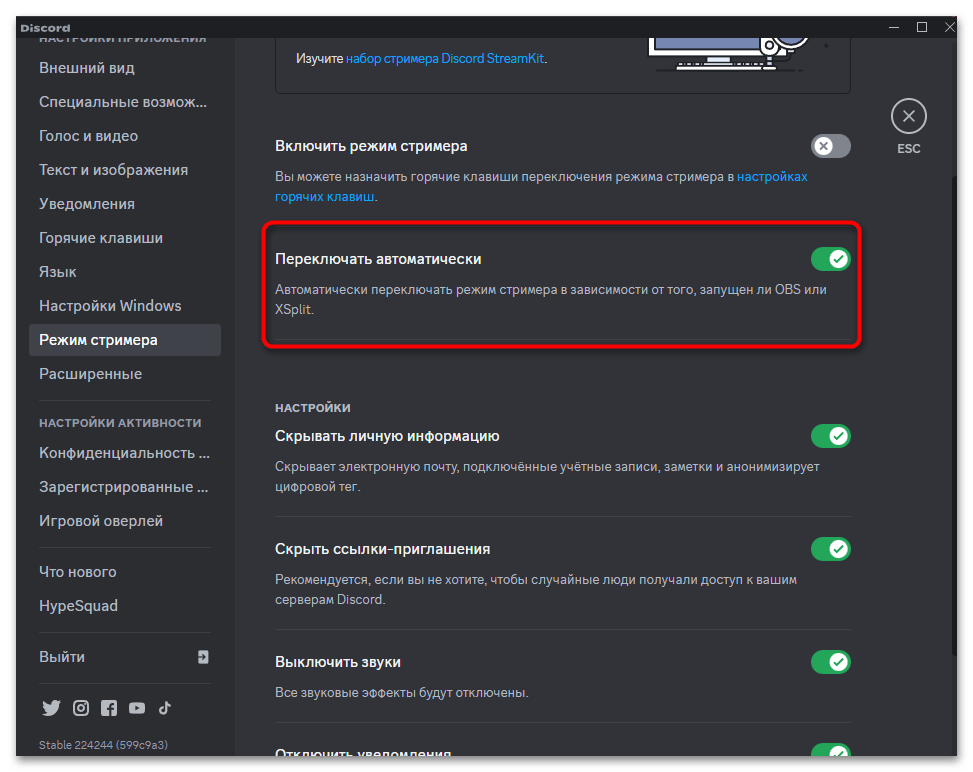
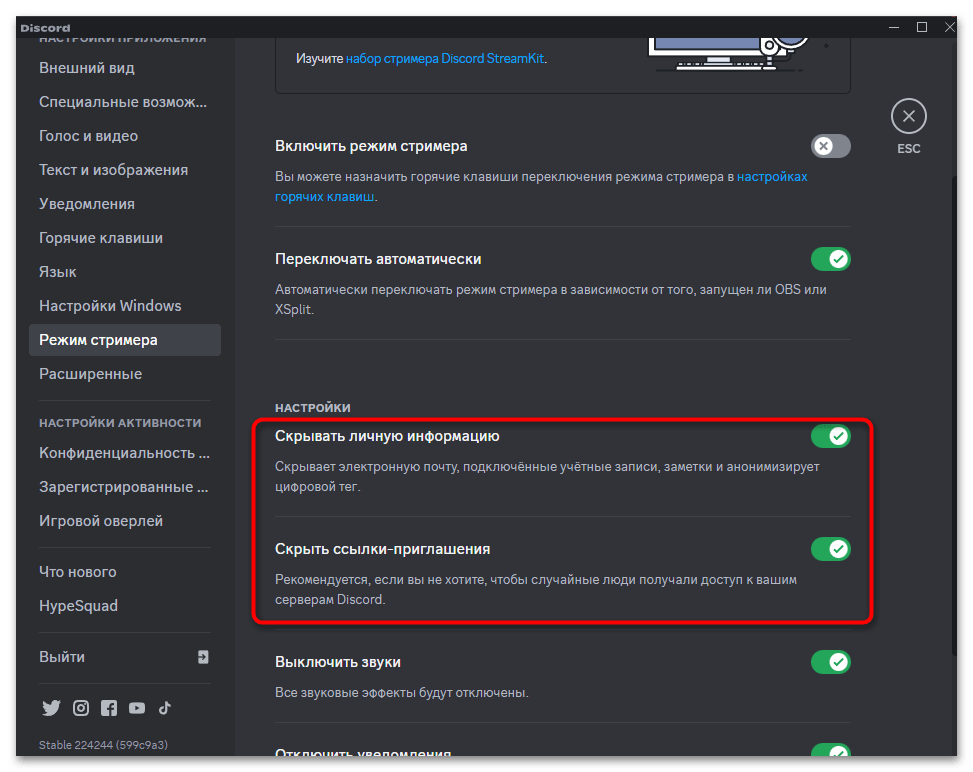
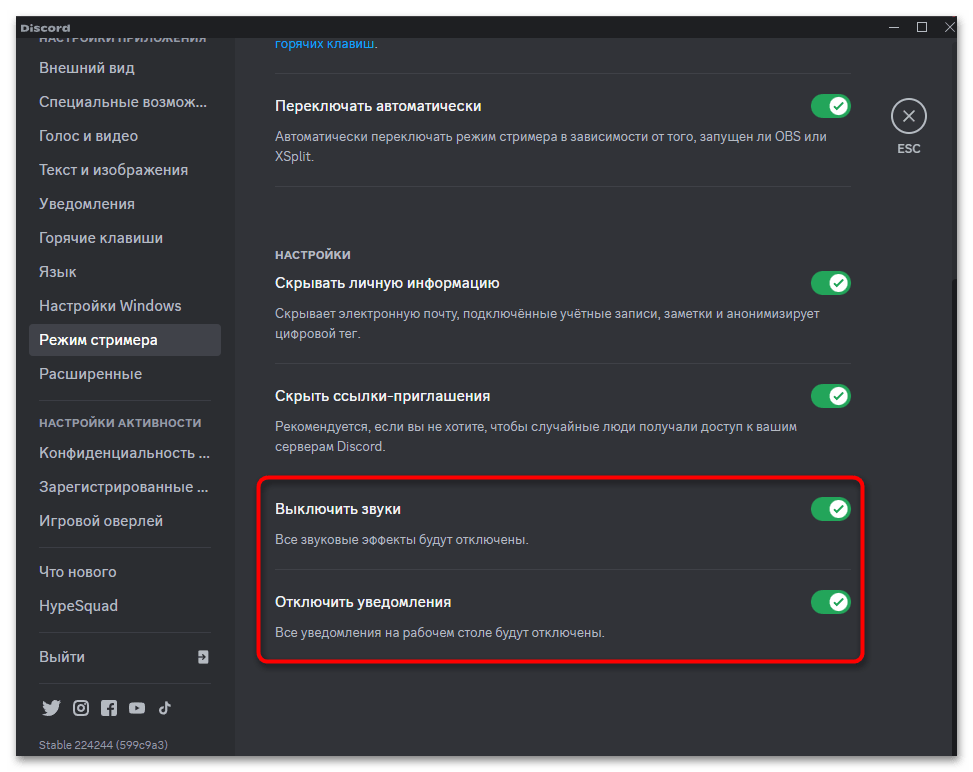
Как работает «Режим стримера»
Если вы только в первый раз сталкиваетесь с «Режимом стримера» в Discord, скорее всего, не имеете представления о том, как именно он скрывает данные. На следующем скриншоте вы видите, как теперь отображается раздел «Моя учетная запись» при переходе в настройки. Зрители никогда не увидят какую-то конфиденциальную информацию, связанную с электронной почтой, номером телефона или персональным идентификатором.
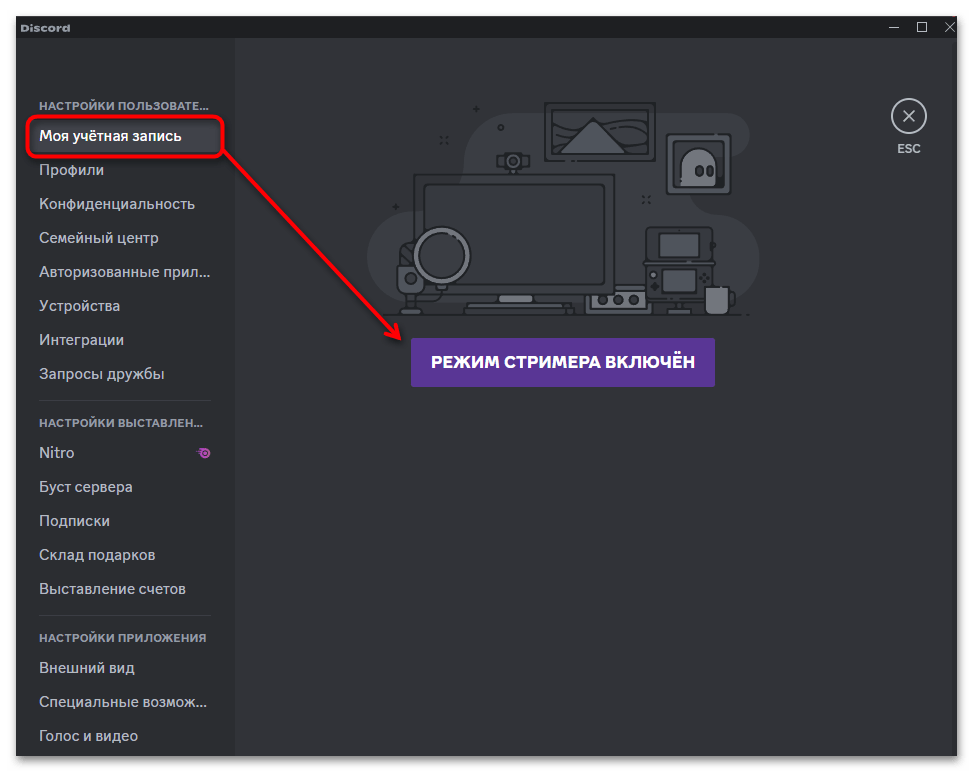
То же самое касается и того идентификатора, который обычно отображается вместо статуса в главном окне. Вместо этого будет просто пустое пространство и исключительно ваше имя, которое доступно для просмотра всем. Таким образом, никто не узнает ваш ID и не сможет отправлять спам-заявки в друзья.
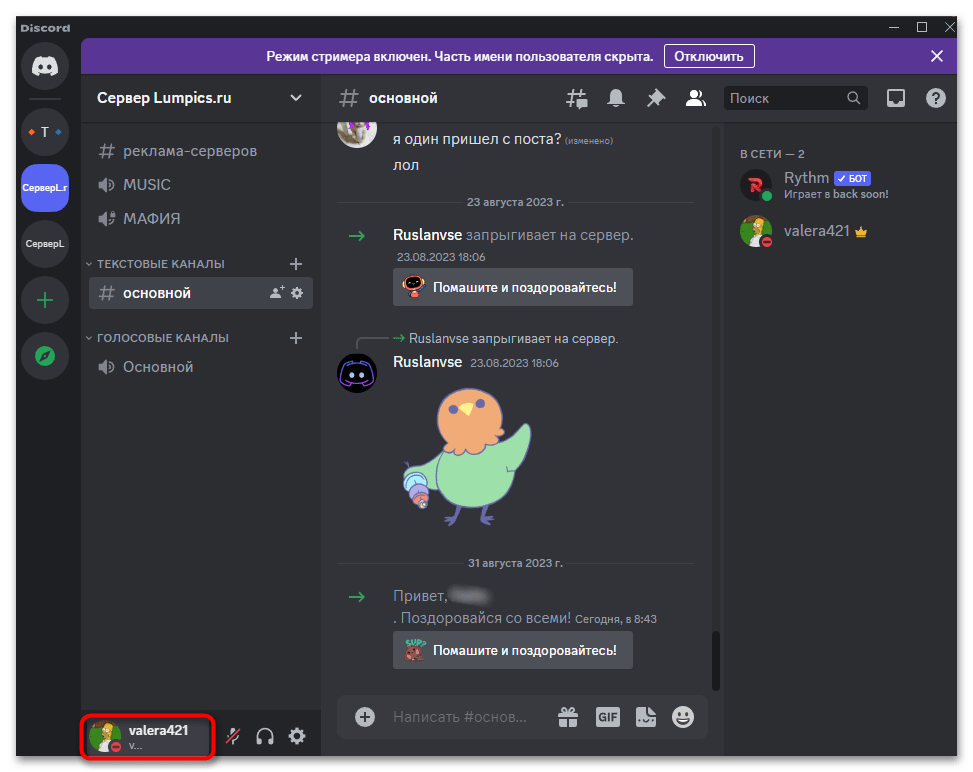
Ссылки-приглашения скрываются примерно таким же образом, но они остаются доступными для копирования. Вы можете нажать соответствующую кнопку, чтобы отправить одну из ссылок в чат или в любое другое место. Это относится как к тем ссылкам, которые вы видите через настройки сервера, так и к отображающимся в личных переписках или в каналах на серверах.
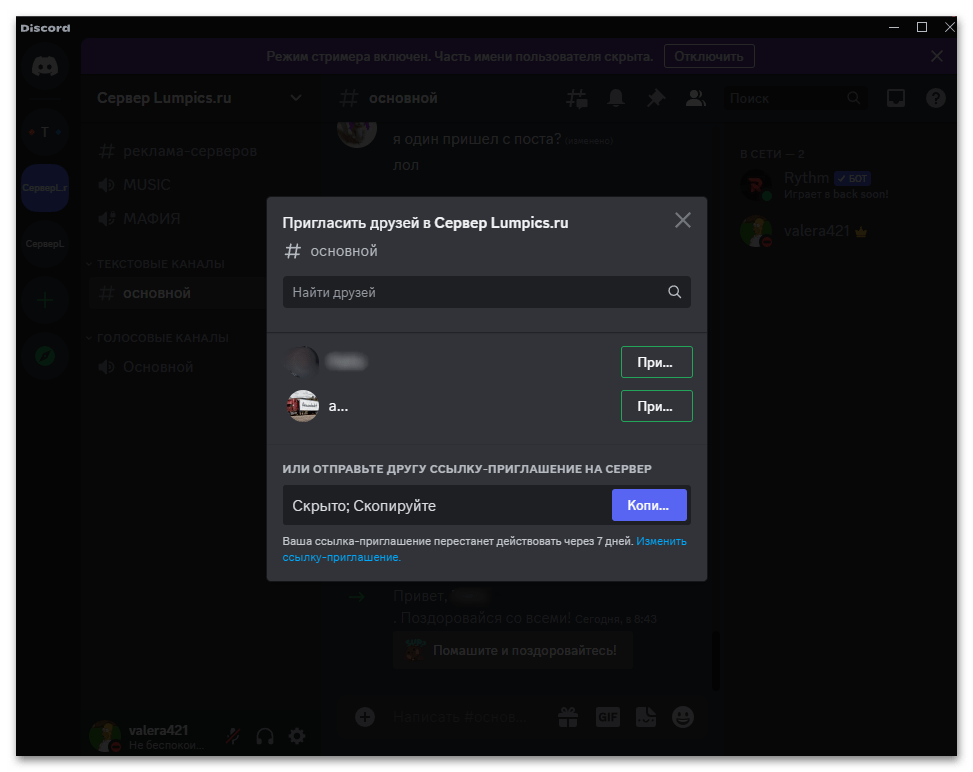
 Наш Telegram каналТолько полезная информация
Наш Telegram каналТолько полезная информация
 Как сделать верификацию в Discord
Как сделать верификацию в Discord
 Как писать разным шрифтом в Discord
Как писать разным шрифтом в Discord
 Как быстро отключить микрофон в Discord
Как быстро отключить микрофон в Discord
 Как сделать курсив в Discord
Как сделать курсив в Discord
 Как отправить гифку в Discord
Как отправить гифку в Discord
 Что делать, если учетная запись в Discord отключена
Что делать, если учетная запись в Discord отключена
 Как скрыть ссылку в Discord
Как скрыть ссылку в Discord
 Копирование ID в Дискорде
Копирование ID в Дискорде
 Решение ошибки «В приложении Discord возник неожиданный сбой»
Решение ошибки «В приложении Discord возник неожиданный сбой»
 Как установить BetterDiscord
Как установить BetterDiscord
 Пользовательские настройки Discord
Пользовательские настройки Discord
 Решение проблем с тормозами Discord во время игры
Решение проблем с тормозами Discord во время игры
 Добавление голосования на сервере в Discord
Добавление голосования на сервере в Discord
 Решение проблемы с бесконечной загрузкой Discord
Решение проблемы с бесконечной загрузкой Discord
 Решение ошибки «Не установлен маршрут» в Discord
Решение ошибки «Не установлен маршрут» в Discord
 Решение проблемы с бесконечным подключением к RTC в Discord
Решение проблемы с бесконечным подключением к RTC в Discord
 Создание спойлера в Discord
Создание спойлера в Discord
 Исправление проблемы с черным экраном при его демонстрации в Discord
Исправление проблемы с черным экраном при его демонстрации в Discord
 Запуск стрима в Discord
Запуск стрима в Discord
 Отключение игрового оверлея в Discord
Отключение игрового оверлея в Discord lumpics.ru
lumpics.ru




Большое спасибо за информацию, на самом деле даже по инструкции сложновато проделывать данные операции